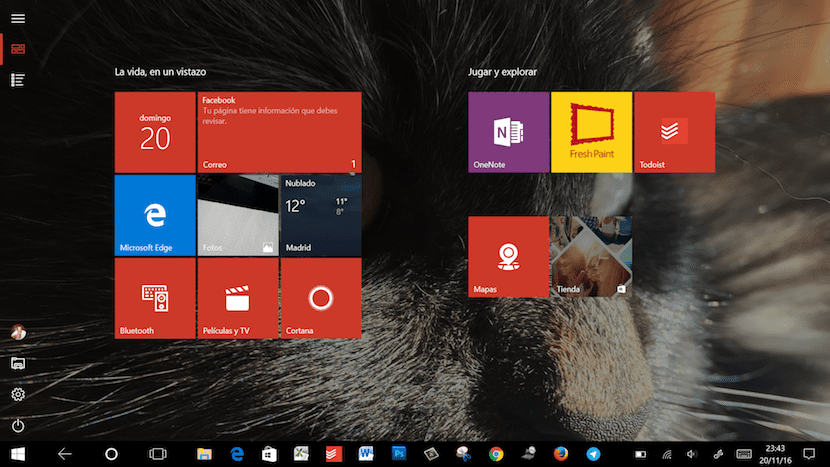
Hindi lamang kami pinapayagan ng Windows 10 na pamahalaan ang aming computer / tablet gamit ang isang Surface na uri ng keyboard, ngunit pinapayagan din kaming gawing isang tablet ang aming aparato, medyo mabigat, ngunit isang tablet pagkatapos ng lahat. Lohikal, kung nais naming gamitin ang aparato nang walang nakalakip na keyboard, ang pinakamahusay na pagpipilian ay upang buhayin ang tablet mode nang sa gayon maaari nating ma-access ang lahat ng impormasyon sa mas madaling paraan at komportable nang hindi kinakailangang patalasin ang layunin sa tuwing nais naming pindutin o piliin ang iba't ibang mga pagpipilian na inaalok sa amin ng Windows 10. Ngunit kapag naisaaktibo namin ito, maaari naming makita kung paano ang mga ipinakitang pagpipilian ay hindi pareho kung ginagamit namin ang desktop mode.
Upang ma-access ang lahat ng nilalaman na magagamit sa aming aparato, dapat namin pumunta sa mga setting ng tablet mode, mga setting na nagbibigay-daan sa amin na baguhin ang impormasyong nais naming ipakita sa aming aparato.
Ipakita ang lahat ng mga app sa Windows 10 tablet mode
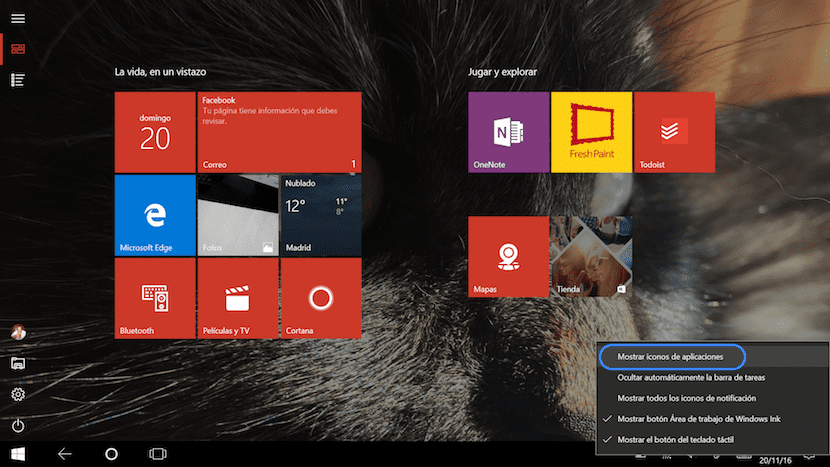
- Una sa lahat dapat kaming pumunta sa mode ng tablet na mahahanap natin sa Mga Aktibidad Center at buhayin ito. Susunod makikita natin kung paano mawawala ang desktop at sa lugar nito ang mga karaniwang icon ng mga aparatong Windows 10 ay lilitaw sa mobile na bersyon.
- Susunod na pupunta kami sa mga icon na ay matatagpuan sa ibabang kanang sulok ng screen at patuloy kaming pinindot sa alinman sa mga icon hanggang sa lumitaw ang isang bagong menu. Kung nasa kamay namin ang aming mouse, maaari din nating idirekta ang mouse sa lugar na ito at mag-click sa kanang pindutan.
- Ang mga sumusunod na pagpipilian ay lilitaw sa menu, mula sa lahat ng mga pagpipilian na lilitaw, dapat nating piliin Ipakita ang mga icon ng application. Sa ganitong paraan lilitaw muli ang mga icon sa taskbar at maaari kaming magkaroon ng direktang pag-access sa kanila.
Sa sandaling natakpan namin ang aming pangangailangan para sa mga application na ito, ang pinakapayong ipinapayo na i-deactivate muli ang pagpipiliang ito, upang ang interface ng gumagamit ay mananatiling kasing-intuitive tulad ng sa simula, walang labis na mga elemento upang makaabala ang aming pansin.